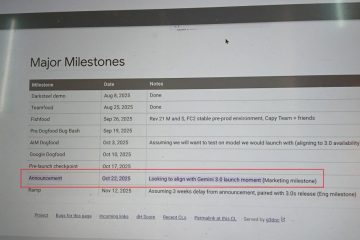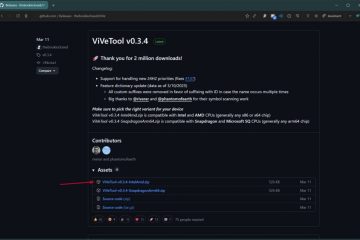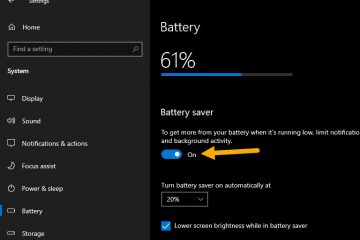เมื่อ Windows 11 เปิดตัวครั้งแรก การเปลี่ยนแปลงครั้งใหญ่ที่สุดอย่างหนึ่งที่ผู้คนสังเกตเห็นไม่ใช่ไอคอนหรือวิดเจ็ต มันคือแถบงาน เป็นเวลาหลายปีแล้วที่ผู้ใช้ Windows สามารถลากแถบงานไปด้านบนหรือด้านข้างของหน้าจอได้
เรียบง่าย คุ้นเคย และช่วยให้ทุกคนปรับแต่งการตั้งค่าของตนเองได้ จากนั้น Windows 11 ก็มาพร้อมดีไซน์ใหม่ล่าสุด ไอคอนตรงกลาง และทาสก์บาร์ที่ล็อคไว้ซึ่งไม่ยอมย้าย
หากคุณพยายามย้ายทาสก์บาร์แล้วพบว่ามันไม่ขยับ ไม่ต้องกังวล คุณไม่ได้อยู่คนเดียว ในคู่มือนี้ ฉันจะบอกคุณว่า เหตุใด Microsoft จึงลบตัวเลือกนี้ สิ่งที่คุณยังสามารถปรับแต่งได้ และ วิธีการทำงานล่าสุดในการย้ายแถบงานของคุณ ไปที่ด้านบน ซ้าย หรือขวาของหน้าจอ เรามาเริ่มด้วยคำแนะนำกันดีกว่า
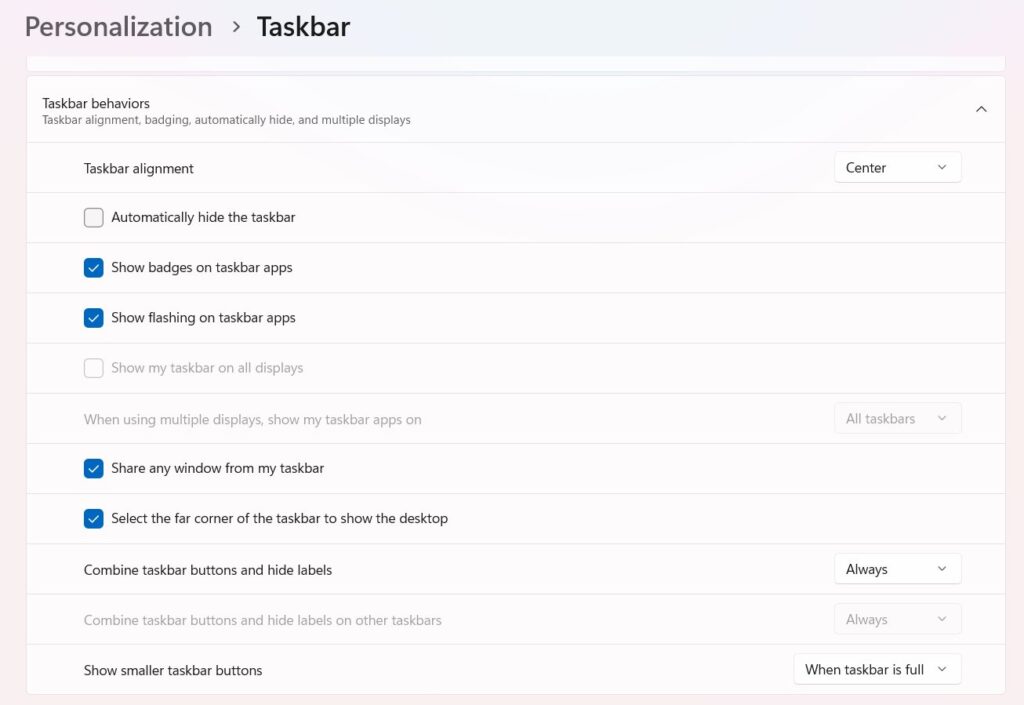
ตารางเนื้อหา
เหตุใดคุณจึงทำไม่ได้ ย้ายแถบงานใน Windows 11 อีกต่อไปหรือไม่
ย้อนกลับไปใน Windows 7, 8 และ 10 ได้อย่างง่ายดาย คุณสามารถลากแถบงานไปที่ขอบใดก็ได้ของหน้าจอ เหตุใด Microsoft จึงนำสิ่งนั้นไปใน Windows 11 คำตอบอยู่ที่การออกแบบแถบงานใหม่ทั้งหมด
เมื่อ Windows 11 เปิดตัว Microsoft ได้สร้างอินเทอร์เฟซส่วนใหญ่ขึ้นมาใหม่ตั้งแต่ต้น แถบงานใหม่ไม่เหมือนกันจาก Windows 10; มีการเขียนโค้ดแตกต่างออกไป ด้วยภาพเคลื่อนไหว การเปลี่ยนภาพ และเค้าโครงใหม่ที่ออกแบบมาโดยเฉพาะสำหรับ ด้านล่าง ของหน้าจอของคุณ
ทุกอย่าง เมนู Start ศูนย์การแจ้งเตือน และแม้แต่การตั้งค่าด่วน ขึ้นอยู่กับตำแหน่งด้านล่างสุดนี้ การย้ายไปยังขอบอื่นนั้นไม่ง่ายเหมือนกับการเปลี่ยนบรรทัดโค้ด มันจะทำลายองค์ประกอบภาพและพฤติกรรมหลายอย่าง
Microsoft เปิดเผยต่อสาธารณะว่ามีผู้ใช้เพียงไม่กี่เปอร์เซ็นต์เท่านั้นที่ใช้ในการย้ายแถบงาน ดังนั้นการออกแบบ UI ใหม่ทั้งหมดเพื่อรองรับการเปลี่ยนแปลงดังกล่าวอีกครั้งจึงไม่คุ้มกับค่าใช้จ่าย
อย่างเป็นทางการแล้ว แถบงานจะอยู่ด้านล่างสุด ที่กล่าวว่า”อย่างเป็นทางการ”ไม่ได้หมายความว่า”เป็นไปไม่ได้”ด้วยการเปลี่ยนแปลงและเครื่องมือบางอย่าง คุณยังคงสามารถเคลื่อนย้ายได้ แต่ต้องใช้ความพยายามเพียงเล็กน้อย
สิ่งที่คุณยังสามารถปรับแต่งได้โดยไม่ต้องแฮ็กใดๆ
ตอนนี้ เรามาพูดถึงสิ่งที่ Windows 11 ช่วยให้คุณปรับแต่งได้อย่างปลอดภัยจริงๆ บ้าง
1. เปลี่ยนการจัดแนวไอคอนแถบงาน (ซ้ายหรือกลาง)
ตามค่าเริ่มต้น Windows 11 จะจัดปุ่มเริ่มต้นและไอคอนไว้ตรงกลาง คล้ายกับ macOS หากคุณต้องการรูปลักษณ์ที่จัดชิดซ้ายแบบคลาสสิก ให้ทำดังนี้:
คลิกขวาที่พื้นที่ว่างบนแถบงานของคุณ เลือกการตั้งค่าแถบงาน เลื่อนลงและคลิกที่ ลักษณะการทำงานของแถบงาน ใต้ การจัดแนวแถบงาน ให้เลือก ซ้าย แทน กึ่งกลาง
แค่นั้นแหละ. ไอคอนของคุณจะเลื่อนไปทางซ้ายทันที และปุ่มเริ่มจะกลับสู่ตำแหน่งเดิม
2. แสดงหรือซ่อนไอคอน
คุณสามารถเลือกไอคอนที่จะปรากฏ เช่น วิดเจ็ต Copilot มุมมองงาน หรือการค้นหา ใต้รายการแถบงาน เพียงปิดสิ่งที่คุณไม่ต้องการ ซึ่งจะทำให้แถบงานสะอาดขึ้นและมีขนาดเล็กลง
3. รวมหรือแยกไอคอน
ตอนนี้ Windows 11 ให้คุณตัดสินใจว่าจะรวมไอคอนแถบงานหรือแสดงแยกกัน ไปที่: การตั้งค่า > การกำหนดค่าส่วนบุคคล > แถบงาน > ลักษณะการทำงานของแถบงาน > รวมปุ่มแถบงาน
เลือกตัวเลือกที่คุณต้องการ:
รวมเสมอเมื่อแถบงานเต็ม ห้ามรวม
4. เปลี่ยนขนาดแถบงาน
ต้องการพื้นที่เพิ่มสำหรับแอปหรือไอคอนที่เล็กลงหรือไม่ คุณสามารถปรับขนาดแถบงานได้เช่นกัน:
เปิด การตั้งค่า > การปรับเปลี่ยนในแบบของคุณ > แถบงาน > ขนาดแถบงาน เลือก เล็ก, กลาง หรือ ใหญ่
การตั้งค่าในตัวเหล่านี้อาจเพียงพอสำหรับผู้ใช้ส่วนใหญ่ แต่หากคุณต้องการให้แถบงานของคุณอยู่ที่ ด้านบน, ซ้าย หรือ ขวา โปรดอ่านต่อ
การย้ายแถบงานโดยใช้ Registry Tweaks (หากคุณยังไม่ได้อัปเดต Windows 11 เป็นเวอร์ชัน 25H2)
มาพูดถึงวิธี”ด้วยตนเอง”และแก้ไขรีจิสทรีของ Windows กันดีกว่า
หมายเหตุ: วิธีการนี้ใช้ไม่ได้กับ Windows 11 เวอร์ชันล่าสุดอีกต่อไป (เช่น 25H2 build) แต่ก็ยังคุ้มค่าที่จะทำความเข้าใจว่ามันทำงานอย่างไรในเวอร์ชันเก่า เพราะมันช่วยอธิบายวิธีที่ Windows เก็บการตั้งค่าแถบงานของคุณ
ต่อไปนี้คือขั้นตอนที่คุณต้องดำเนินการ:
กด Win + R พิมพ์ regedit และกด Enter นำทางไปยังตำแหน่งนี้: HKEY_CURRENT_USER\Software\Microsoft\Windows\CurrentVersion\Explorer\StuckRects3  ดับเบิลคลิกค่า การตั้งค่า ทางด้านขวา คุณจะเห็นตัวเลขเรียงกันยาวๆ ค้นหาแถวที่สอง คอลัมน์ที่หก (ค่ามักจะเริ่มต้นเป็น 03) เปลี่ยนค่านี้เป็น: 01 → ทาสก์บาร์ที่ด้านบน 00 → ซ้าย 02 → ขวา 03 → ด้านล่าง
ดับเบิลคลิกค่า การตั้งค่า ทางด้านขวา คุณจะเห็นตัวเลขเรียงกันยาวๆ ค้นหาแถวที่สอง คอลัมน์ที่หก (ค่ามักจะเริ่มต้นเป็น 03) เปลี่ยนค่านี้เป็น: 01 → ทาสก์บาร์ที่ด้านบน 00 → ซ้าย 02 → ขวา 03 → ด้านล่าง 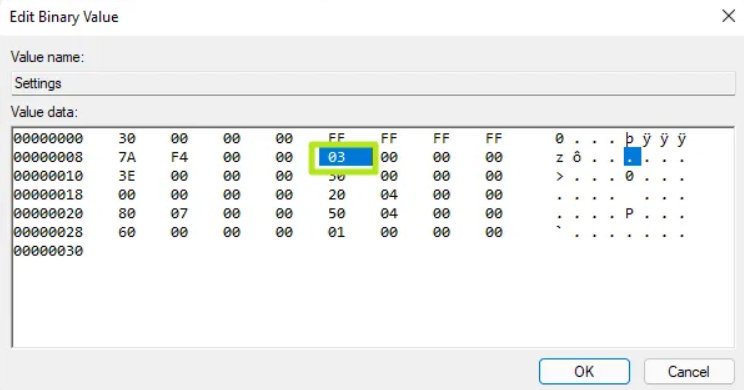 คลิก ตกลง เปิดตัวจัดการงาน (Ctrl + Shift + Esc) ค้นหา Windows Explorer คลิกขวาแล้วคลิก รีสตาร์ท
คลิก ตกลง เปิดตัวจัดการงาน (Ctrl + Shift + Esc) ค้นหา Windows Explorer คลิกขวาแล้วคลิก รีสตาร์ท
หากคุณใช้ Windows 11 เวอร์ชันเก่า (เช่น 21H2) การดำเนินการนี้อาจย้ายแถบงานของคุณไปด้านบนสุด แต่เนื่องจาก Microsoft อัปเดตระบบแถบงานในรุ่นต่อๆ ไป การเปลี่ยนแปลงนี้จึงส่วนใหญ่ไม่ทำงาน
เครื่องมือของบุคคลที่สามที่ใช้งานได้จริงในปี 2025
หากคุณต้องการโซลูชันที่ใช้งานได้ในปัจจุบัน คุณจะต้องการความช่วยเหลือจากซอฟต์แวร์ของบุคคลที่สาม เรามาสำรวจสิ่งที่ได้รับความนิยม (และปลอดภัย) ที่ผู้คนใช้กันมากที่สุดในขณะนี้กันดีกว่า
1. ExplorerPatcher (ฟรี)
ExplorerPatcher เป็นโปรแกรมโอเพ่นซอร์สน้ำหนักเบาที่คืนค่าฟีเจอร์ Windows 10 แบบเก่ามากมาย โดยสามารถย้ายแถบงานไปที่ ด้านบน นำเมนู Start แบบคลาสสิกกลับมา และแม้แต่ปรับเปลี่ยนลักษณะการทำงานของแถบงานเหมือนใน Windows เวอร์ชันเก่า
ไปที่หน้า ExplorerPatcher GitHub อย่างเป็นทางการ ดาวน์โหลดเวอร์ชันล่าสุด (ep_setup.exe) จากส่วน สินทรัพย์  เรียกใช้โปรแกรมติดตั้ง มันจะแก้ไขแถบงานของคุณโดยอัตโนมัติและรีสตาร์ท Explorer คลิกขวาที่แถบงานของคุณ > เลือก คุณสมบัติ
เรียกใช้โปรแกรมติดตั้ง มันจะแก้ไขแถบงานของคุณโดยอัตโนมัติและรีสตาร์ท Explorer คลิกขวาที่แถบงานของคุณ > เลือก คุณสมบัติ 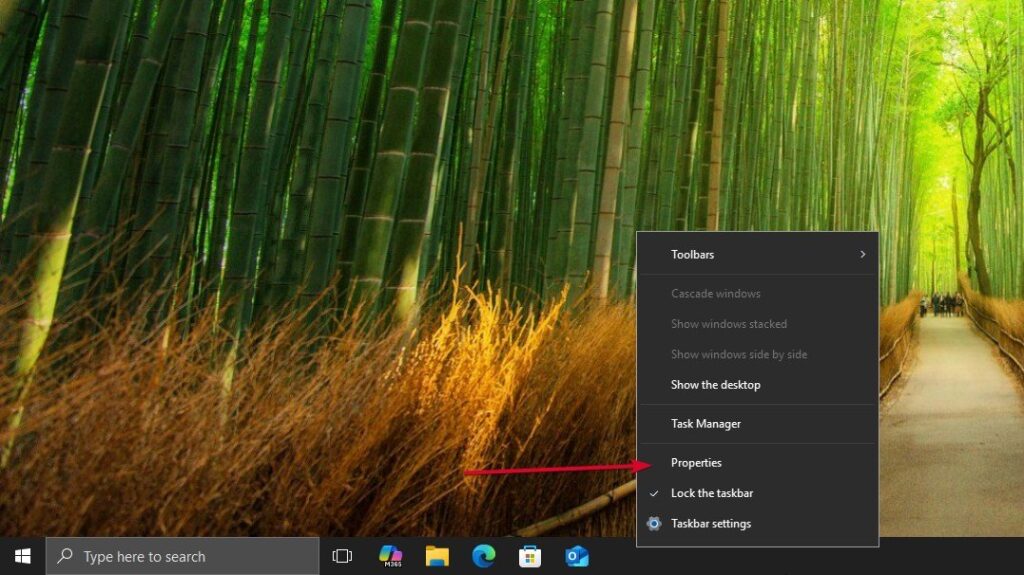 ในแท็บ แถบงาน ค้นหา ตำแหน่งแถบงานหลักบน หน้าจอ > เลือก ด้านบน กด รีสตาร์ท File Explorer เพื่อใช้การเปลี่ยนแปลง
ในแท็บ แถบงาน ค้นหา ตำแหน่งแถบงานหลักบน หน้าจอ > เลือก ด้านบน กด รีสตาร์ท File Explorer เพื่อใช้การเปลี่ยนแปลง 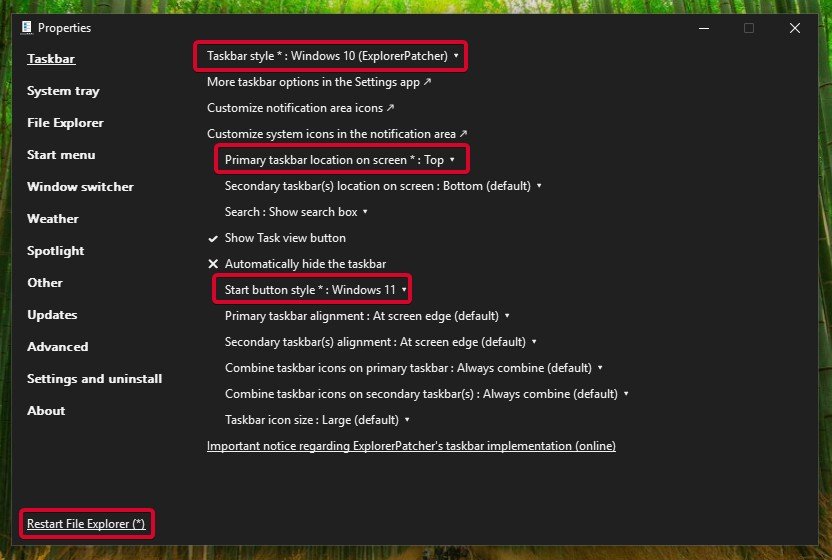
ข้อดี
ฟรีโดยสมบูรณ์ คืนค่าการออกแบบแถบงานเก่า (ควบคุมได้มากขึ้น) อัปเดตเป็นประจำโดยชุมชน
ข้อเสีย
บางครั้งอาจหยุดทำงานหลังจากการอัพเดต Windows ครั้งใหญ่ ใช้เวลาเล็กน้อยในการกำหนดค่าอย่างถูกต้อง โปรแกรมป้องกันไวรัสอาจตั้งค่าสถานะ (สัญญาณเตือนที่ผิดพลาด) เนื่องจากจะแก้ไขไฟล์ระบบ 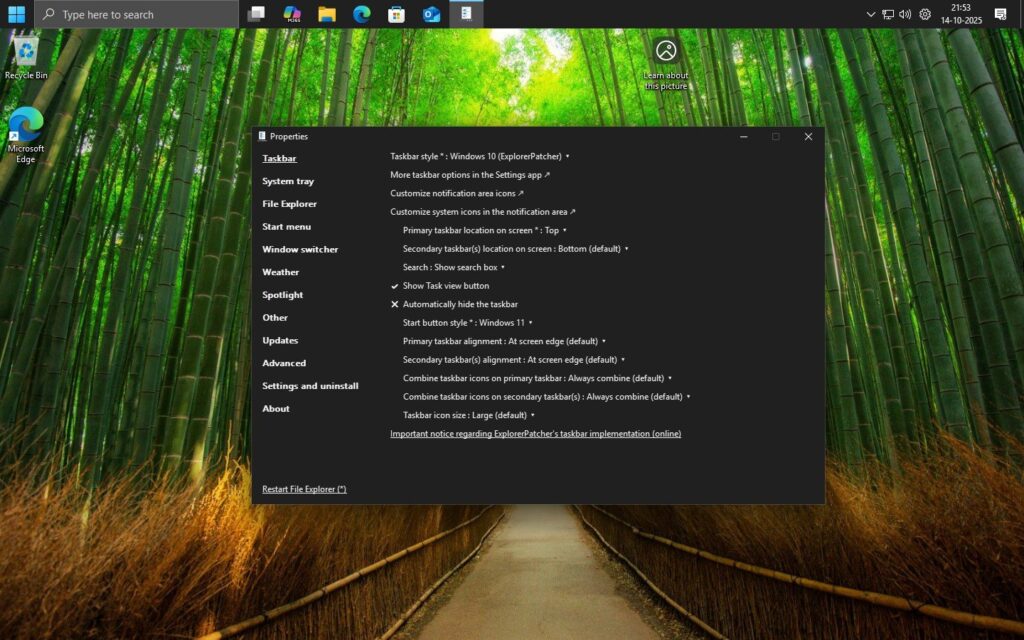
หมายเหตุ: หลังการติดตั้ง ให้ปิดการใช้งาน Windows อัตโนมัติ อัปเดตจนกว่าคุณจะแน่ใจว่าเวอร์ชันล่าสุดของ ExplorerPatcher รองรับบิลด์ปัจจุบันของคุณ วิธีนี้จะหลีกเลี่ยงข้อขัดข้องหรือข้อบกพร่องด้านภาพ
2. Start11 (จ่ายเงิน แต่ขัดเกลา)
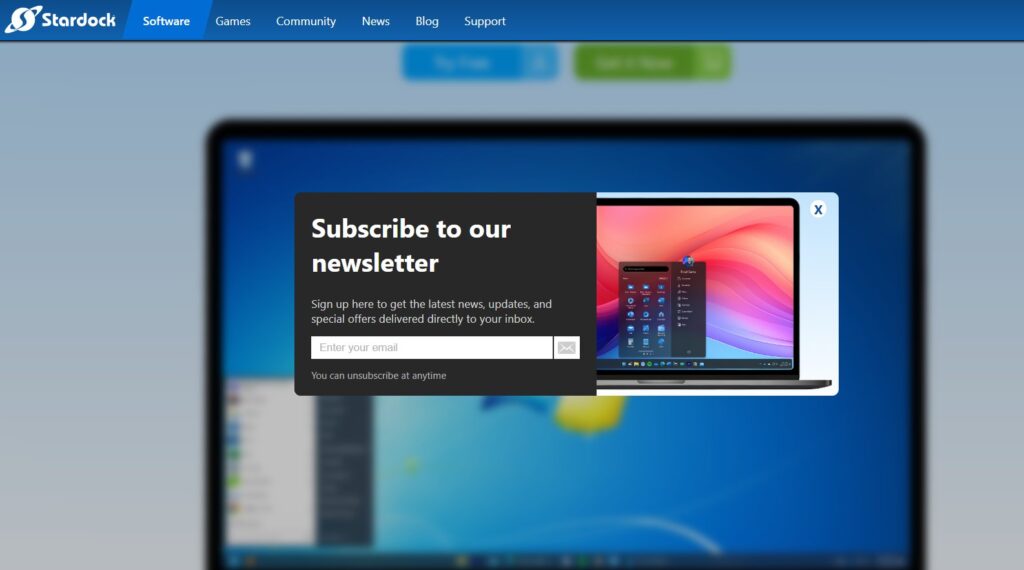
หากคุณต้องการสิ่งที่มั่นคงและ เหมาะสำหรับผู้เริ่มต้น Start11 โดย Stardock เป็นตัวเลือกที่ยอดเยี่ยม เป็นแอปเชิงพาณิชย์แต่ให้ทดลองใช้ฟรี 30 วัน และเป็นหนึ่งในเครื่องมือไม่กี่อย่างที่ยังคงทำงานได้อย่างสมบูรณ์แบบบน Windows 11 บิวด์ล่าสุด (ณ เดือนตุลาคม 2025)
ไปที่ stardock.com/products/start11 ดาวน์โหลดและติดตั้งแอพ ระหว่างการตั้งค่า ให้เลือก เริ่มทดลองใช้ 30 วัน หรือซื้อใบอนุญาต (ประมาณ $9.99) 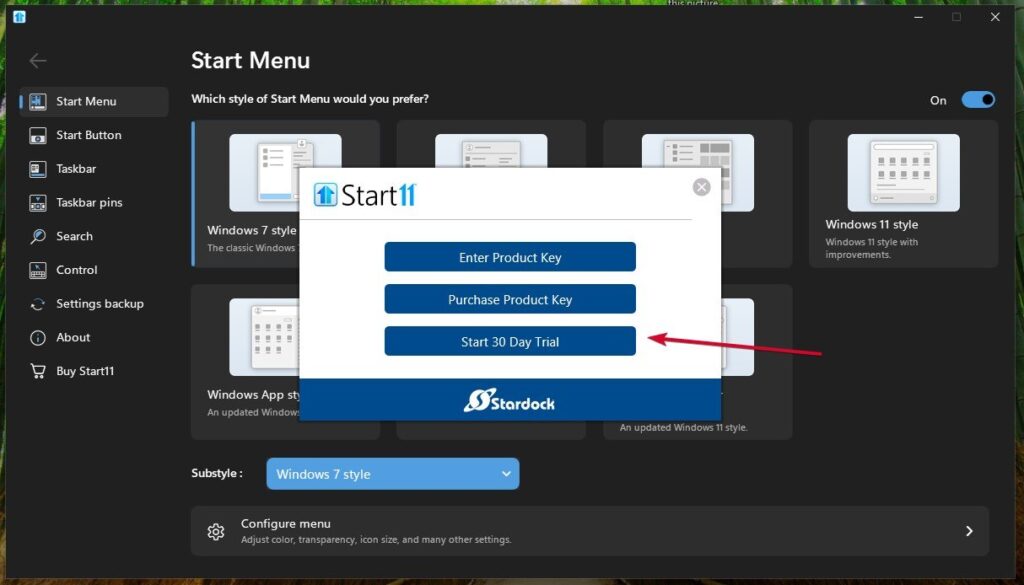 เปิด Start11 > ไปที่การตั้งค่า แถบงาน มองหา ตำแหน่งแถบงาน > เลือก ด้านบน สำหรับจอภาพหลัก ยืนยันและสมัคร
เปิด Start11 > ไปที่การตั้งค่า แถบงาน มองหา ตำแหน่งแถบงาน > เลือก ด้านบน สำหรับจอภาพหลัก ยืนยันและสมัคร 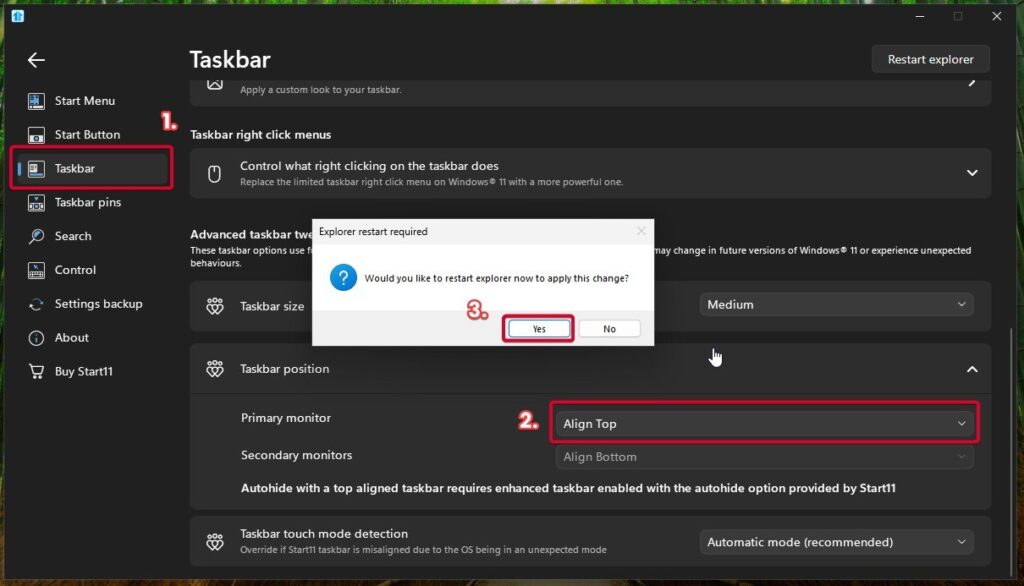
ข้อดี
เสถียรมาก; ไม่ค่อยพังหลังจากการอัพเดต ใช้งานง่ายแม้สำหรับผู้เริ่มต้น เสนอการปรับแต่งเมนู Start แบบลึก (สไตล์ Windows 7, 10 หรือ 11)
ข้อเสีย
ซอฟต์แวร์แบบชำระเงิน (หลังทดลองใช้) ไม่รองรับการวางตำแหน่งซ้าย/ขวา เฉพาะด้านบนเท่านั้น ทรัพยากรระบบหนักกว่า ExplorerPatcher เล็กน้อย 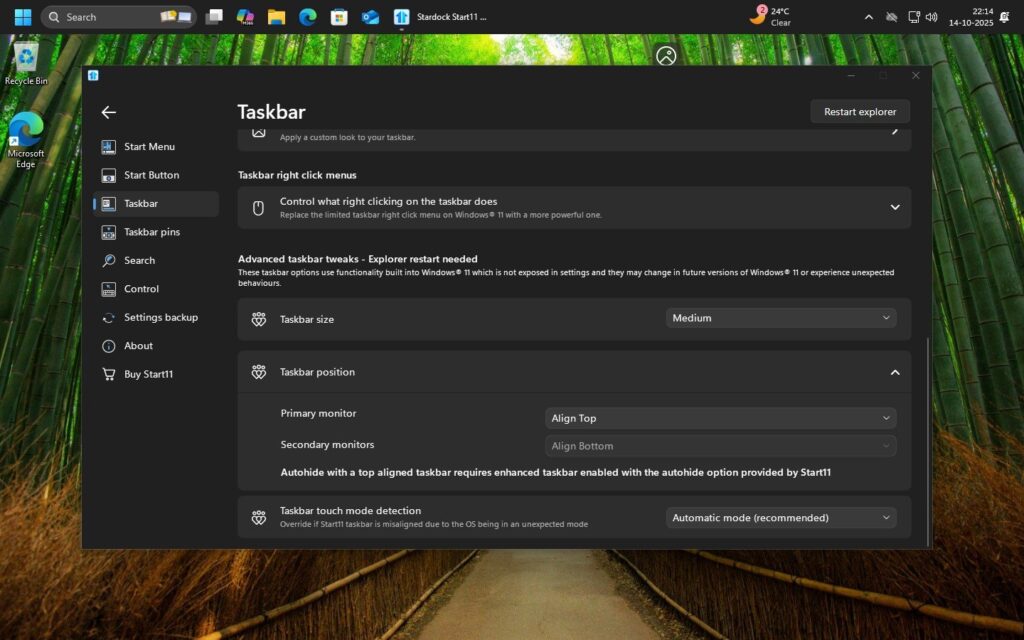
หากคุณต้องการโซลูชัน”ตั้งค่าแล้วลืมมัน”Start11 จะปิดเครื่องลง เดิมพันที่ปลอดภัยที่สุด
อ่านเพิ่มเติม:
3. ม็อด Windhawk (สำหรับผู้ใช้ระดับสูง)
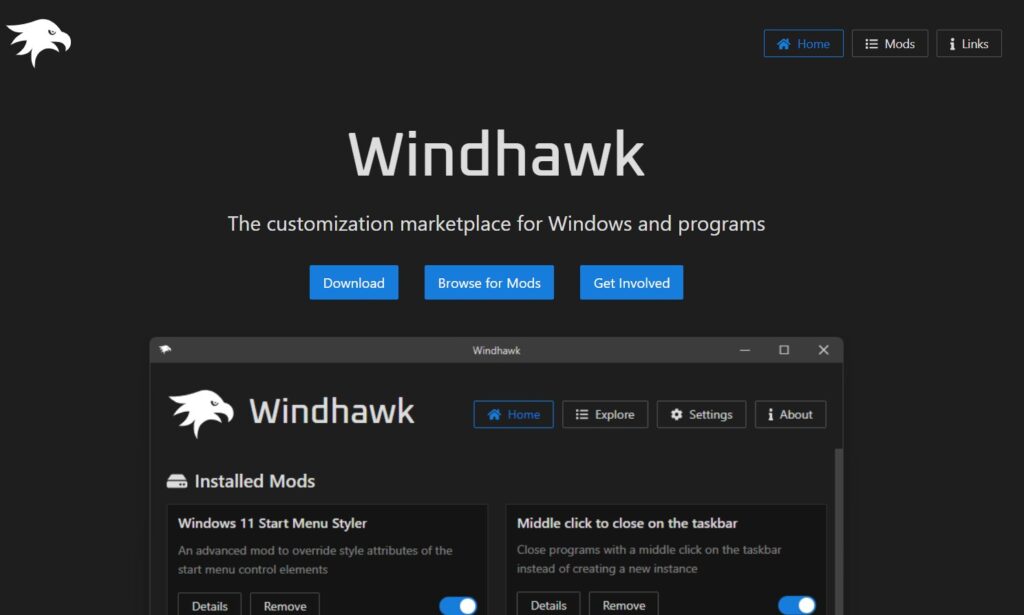
Windhawk เป็นเครื่องมือปรับแต่งที่ช่วยให้คุณสามารถใช้ “mods“เล็กๆ ที่สร้างโดยชุมชนกับคุณลักษณะของ Windows ได้ เช่นเดียวกับส่วนขยายเบราว์เซอร์สำหรับระบบของคุณ มีม็อด Windhawk ยอดนิยมชื่อ “ย้ายแถบงานไปที่ด้านบน” ซึ่งใช้งานได้กับ Windows 11 บิวด์ล่าสุด
ไปที่ windhawk.net ดาวน์โหลดและติดตั้ง Windhawk เปิดใช้งานและค้นหา mod “แถบงานด้านบน” 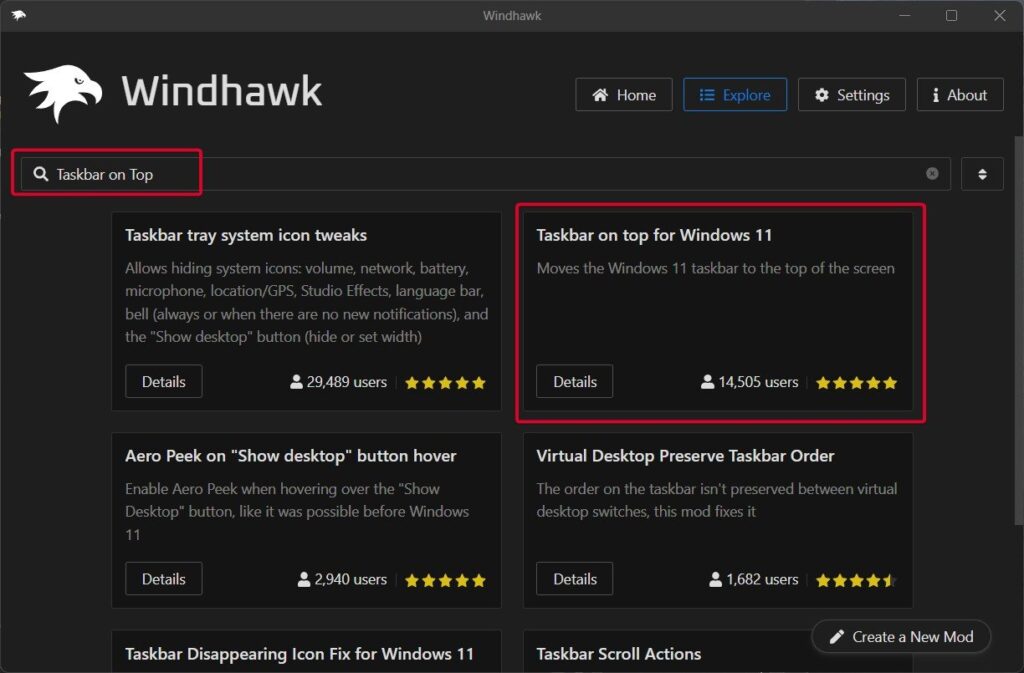 ติดตั้งและเปิดใช้งานม็อด รีสตาร์ท Explorer หรือพีซีของคุณ
ติดตั้งและเปิดใช้งานม็อด รีสตาร์ท Explorer หรือพีซีของคุณ 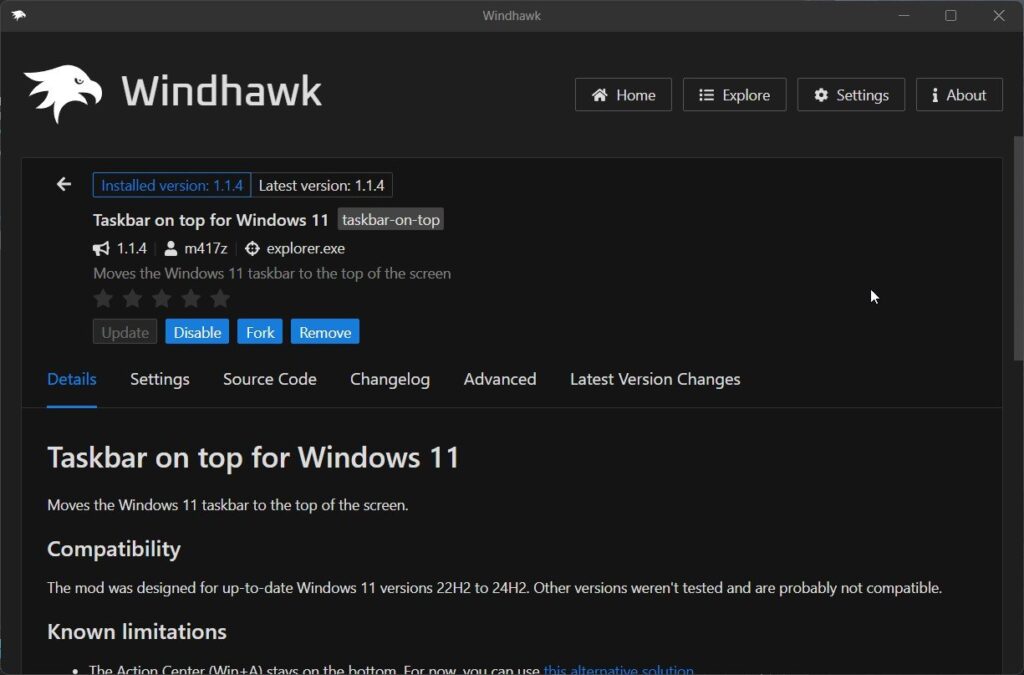
ข้อดี
ใช้งานได้กับ Windows รุ่นล่าสุด (แม้แต่ 25H2) โมดูลาร์ เปิดหรือปิดใช้งานได้ง่าย อัปเดตอย่างต่อเนื่องโดยชุมชน
ข้อเสีย
ต้องมีการตั้งค่าด้วยตนเอง Mod บางตัวอาจไม่เสถียร 100% เนื่องจากมันจะแทรกโค้ดลงใน Explorer ซอฟต์แวร์ป้องกันไวรัสบางตัวจึงอาจเตือนคุณ (อีกครั้งคือผลบวกลวง) 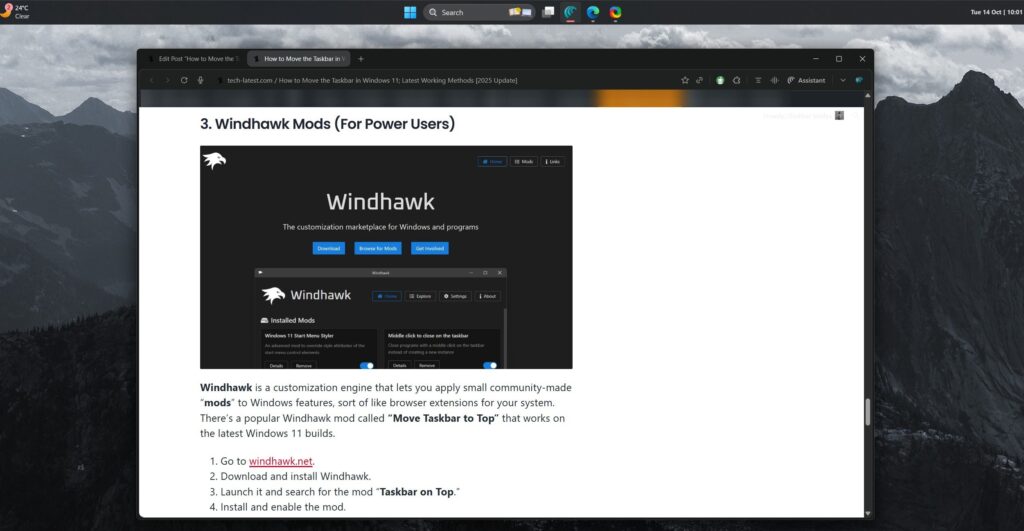
หากคุณสะดวกใจที่จะทดลองและต้องการรับข่าวสารล่าสุด Windhawk ก็พร้อมให้บริการ สนุกสนานและยืดหยุ่น
นั่นคือทั้งหมดที่เรามีให้คุณเกี่ยวกับวิธีย้ายแถบงานใน Windows 11 (บน ซ้าย หรือขวา) เราหวังว่าคู่มือนี้จะช่วยคุณได้ หากต้องการข้อมูลเพิ่มเติม โปรดแสดงความคิดเห็นด้านล่างและแจ้งให้เราทราบ